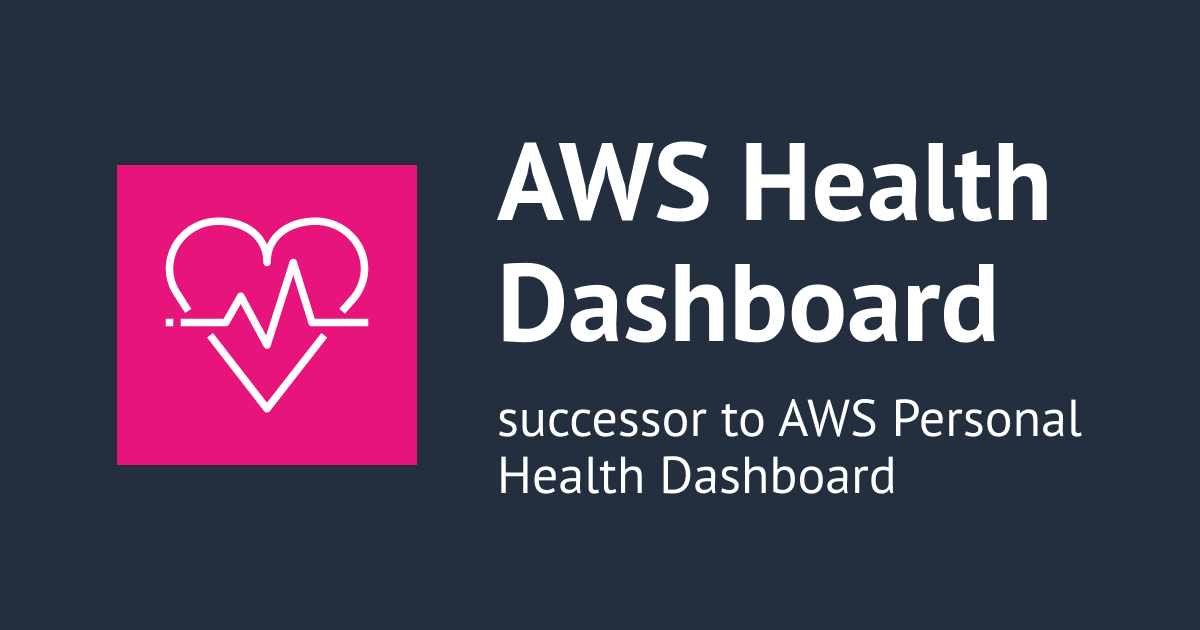Amazon WorkSpacesでAWS User Notificationsを試してみた
AWS User Notificationsとは?
AWS User Notificationsは、AWSの通知の中心的な場所として機能するAWSサービスです。電子メール、モバイル デバイス、チャット チャネル(Chime, Slack, Microsoft Teams)を通じて通知を受け取ることができます。ユーザー通知は、Amazon EventBridge を使用して、AWS マネジメントコンソールのNotification Centerと選択した配信チャネルに通知を送信します。
Notification Centerでは、通知を受信するように設定したさまざまなサービスに関連するすべての通知を確認できます。Notification Centerでは通知をサービスと日付と時刻の範囲でフィルタリングできます。
この記事では、AWS User Notifications を使用して WorkSpaces アクセス通知をメールで受信してみました。
やってみた
前提条件
- Directory Serviceを使用して Active Directory ( AWS Managed Microsoft AD or Simple AD or AD Connector )を作成しておきます。
- ディレクトリを使用して WorkSpacesを作成しておきます。
- Reference : Launch WorkSpaces with Active Directory.
通知設定の作成
- AWS User Notificationsのコンソールで、「Create notification configuration」を選択しておきます。

- 通知ハブで少なくとも 1 つのリージョンを選択しておきます。通知ハブでは、処理される、通知データが保存され、またはレプリケートされる特定のリージョンを選択できます。

- 設定に名前を入力しておきます。

- イベントルールを以下の設定で構成しておきます。
- AWS service name : WorkSpaces
- Event type : WorkSpaces Access
- Regions : US East (N. Virginia)

- 集約設定で「Receive within 5 minutes」を選択しておきます。

- 配信チャネルで、「Email」を選択して、受信者と名前を入力して、通知設定を作成しておきます。

- メールを開いて「Verify email」をクリックしてメールを確認しておきます。

- メールが認証されたことを示す Web ページが表示されます。

- AWS User Notifications は、通知を送信するための EventBridge ルールを作成します。

通知を確認する
- WorkSpaces にログインしておきます。WorkSpaces へのログインに成功すると、AWS マネジメント コンソールと登録メールに通知が送信されます。「Notification center」ですべての通知を確認することができます。

- 上部のナビゲーション バーにあるベルのアイコンをクリックして通知を表示することもできます。

- 「WorkSpaces Access」をクリックすると、WorkSpaces アクセス通知の詳細が表示されます。

- メールでも同じ通知を確認できます。

- フィルター機能を使用して、WorkSpaces に関連する通知のみをフィルターしました。

まとめ
AWS User Notifications を使用して WorkSpaces アクセス通知をメールで受信してみました。AWS User Notifications は多くのサービスをサポートしており、要件に応じて複数のサービスの通知を構成できます。さまざまなサービスのすべての通知を中心的な場所で確認できます。
Reference: AWS User Notifications